拙著「ROS2とPythonで作って学ぶAIロボット入門」(講談社)を授業で使用する場合の講義資料のたたき台です.
今回は,SLAMを使って地図を作成します.教科書 [第4章 ナビゲーション] の[4.3.8節 ROS2での地図作成法 (p.123)]に相当します.
1.準 備(この本のDockerイメージを使う場合は作業不用)
- Navigation2のインストール
sudo apt -y install ros-foxy-navigation2sudo apt -y install ros-foxy-nav2-bringup
- slam_toolboxのインストール
sudo apt -y install ros-foxy-slam-toolbox
2.シミュレータの起動
端末を開き,次のコマンドでGazeboシミュレータを起動しましょう.ここでは,Turtlebot3 House環境を使います.
export TURTLEBOT3_MODEL=happy_miniros2 launch turtlebot3_gazebo turtlebot3_house.launch.py
3.Slam_toolboxノードの起動
slam_toolboxにはasync_slam_toolbox_nodeとsync_slam_toolbox_nodeの2種類があります.ロボットを動かしながらリアルタイムで地図を作成するときはasync_slam_toolbox_nodeノード,rosbag2などで保存したセンサデータから品質の高い地図を作成するときはsync_slam_toolbox_nodeノードを使います.
実際にコマンドを実行するときはローンチファイルを使います.リアルタイム(オンライン)で地図を生成するときはonline_async_launch.py,オフラインで品質の高い地図を作るときはoffline_launch.pyを使います.
端末をもう1つ開き3分割します.上段の端末で次のコマンドを実行してasync_slam_toolbox_nodeを起動します.
export TURTLEBOT3_MODEL=happy_miniros2 launch slam_toolbox online_async_launch.py
4.遠隔操作ノードの起動
ロボットをキー操作により制御するために,中段の端末でコマンドを入力し,遠隔操作ノードを起動しましょう.
export TURTLEBOT3_MODEL=happy_miniros2 run turtlebot3_teleop teleop_keyboard
5.Rviz2の起動
地図の生成をリアルタイムで見るためにRviz2を起動します.下段の端末に次を入力します.地図情報は/mapトピックで送られてきます.
rviz2
そのままでは地図が表示されないので,左下の[Add]をクリックして,Mapを選択して,そのTopic名を”/map”とすると下図のように地図が表示されます.
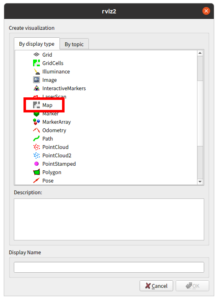
遠隔操作ノードのキー操作により部屋を移動させると地図がどんどん生成されます.地図の生成にはLIDARの情報が使われます.コツとしては,ところどころでロボットを1回転させて部屋全体の情報をLIDARで取得することです.
6.地図の保存
キー操作によりロボットを動かし環境の地図を作成できたら,次のコマンドで地図を保存しましょう.キー操作によりロボットを動かし環境の地図を作成できたら,次のコマンドで地図を保存しましょう.”-f”のオプションで地図名をします.
この例では~/mapとしたのでホームディレクトリ(~はホームディレクトリの意味)にmap.pgmとmap.yamlが保存されます.なお,既に同じファイル名がある場合は,上書きされずにtimeoutと表示されてエラーになるので注意してください.
$ ros2 run nav2_map_server map_saver_cli -f ~/map
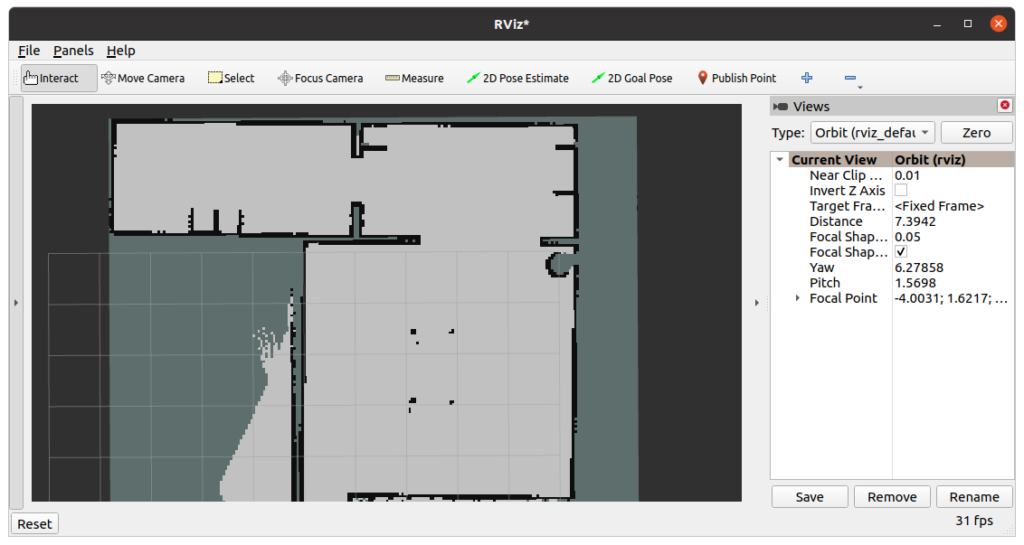
ホームディレクトリのmapディレクトリに以下のようなmap.pgmファイルとmap.yamlファイルが保存されたら成功です.map.pgmファイルは下図のような画像ファイルです.
map.yamlファイルは下図のように地図の設定などが書かれています.
ハンズオン
- 上の説明に従って実際に地図を作ってみよう!
- チャレンジ4.7 (p.126) をやってみよう!
終わり
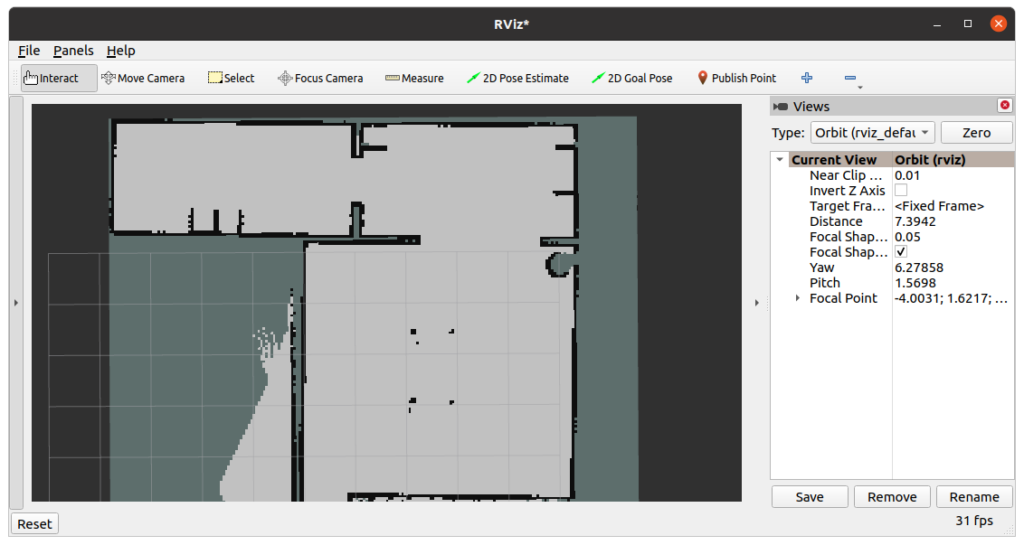

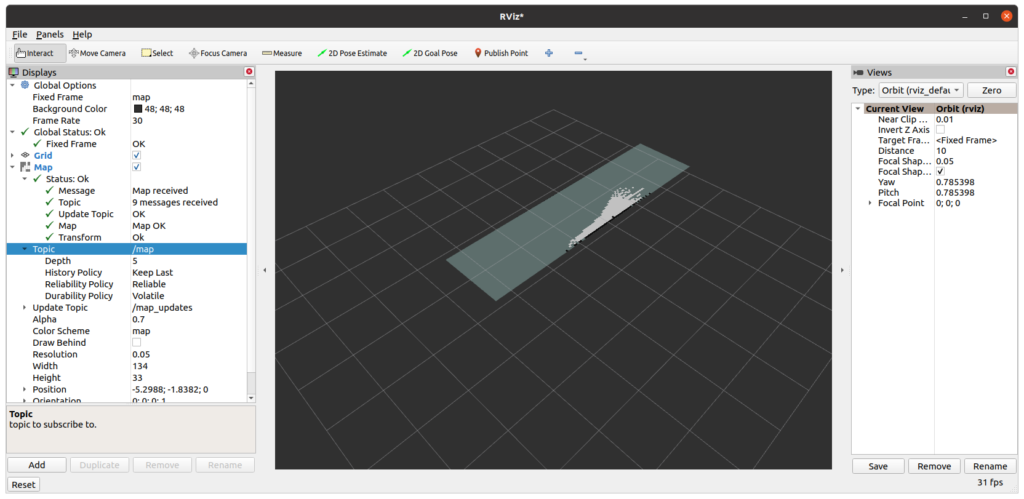
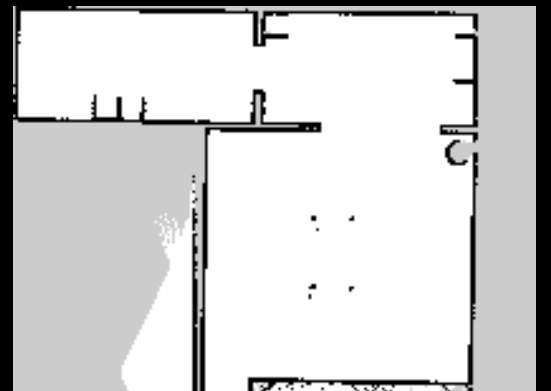
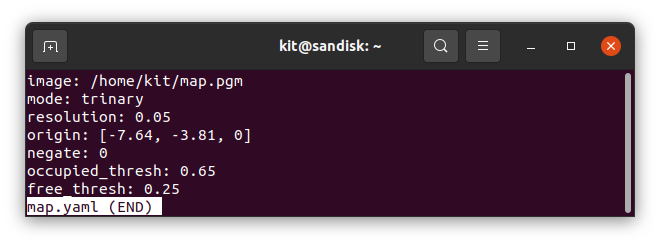
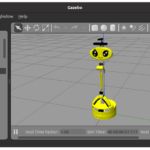

コメント